使用背景虛化效果拍攝相片
您可以使用背景虛化效果拍攝相片。背景虛化效果可以降低背景的對焦,以強調前景中的對象,達到藝術效果。
- 尋找並輕觸
 (相機圖示)。
(相機圖示)。 -
選取[背景虛化]模式。
- 輕觸
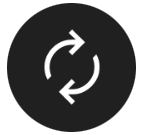 (切換相機圖示)可在主相機和正面相機之間切換。
(切換相機圖示)可在主相機和正面相機之間切換。 -
將相機朝向被攝體。
- 使用主相機時,輕觸其中一個角度按鈕以切換視角。
-
輕觸觀景窗中的
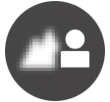 (背景虛化圖示)。
(背景虛化圖示)。 - 拖曳滑桿以調整背景虛化效果。
若要隱藏滑桿,請輕觸觀景窗中的
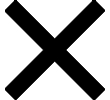 (關閉按鈕)。
(關閉按鈕)。 -
在觀景窗中,輕觸您要對焦的被攝體。
-
對焦將會出現。
相機將會對焦輕觸的被攝體,並開始追蹤。
若要取消對焦,請輕觸對焦框。
-
色彩調整滑桿
 和亮度調整滑桿
和亮度調整滑桿 將會出現。
將會出現。拖曳滑桿以調整色彩和亮度。
-
- 輕觸螢幕[快門]按鈕或按裝置[快門]按鈕。若要檢視、分享或編輯Google相簿應用程式中的相片,請輕觸縮圖。如需有關Google相簿的詳細資訊,請造訪:support.google.com/photos。
變更相機設定
-
輕觸
 (設定圖示),找出並變更更常用的設定。
(設定圖示),找出並變更更常用的設定。-
長寬比
4:3/3:2(僅限主相機)16:9/1:1
-
倒數計時器
關/3秒/10秒
-
閃光燈
關/自動/開/亮燈(僅限主相機)
目前的閃光燈狀態會顯示在螢幕的左上部。您可以輕觸圖示,在[關]和[自動]之間切換閃光燈模式。
-
-
輕觸[目錄]按鈕以變更更詳細的設定。
-
臉部/眼部AF(僅限主相機)
您可以拍攝對焦於人和動物的臉孔或眼睛的相片。
當相機偵測到人或動物的面孔時,會出現偵測框。若要變更對焦目標,請輕觸您要對焦的被攝體面孔。
如果半按裝置[快門]按鈕,相機將會對焦於選取的臉孔或周圍有綠色框架的一隻眼睛。會根據被攝體的移動,連續調整對焦。完全按下裝置[快門]按鈕即可拍攝相片。
臉部/眼部AF:對焦於面孔或眼睛。
臉部AF:僅對於面孔。
關
-
柔膚效果
開/關:您可以使用美膚效果拍攝相片。
-
碰觸追蹤(僅限主相機)
相機會追蹤選取的被攝體並調整亮度。
-
注意
- 在[背景虛化]模式下無法使用變焦。
提示
- 若要錄製背景虛化效果的影片,請在[更多]中選取[背景虛化錄影]模式。
- 您可以選取影像最終成果(風格)。輕觸
 (風格圖示)。每個外觀都使用色調、飽和度、對比度、銳利度、亮度和其他影像元素的不同組合進行最佳化,讓您可以根據這些元素的理想平衡來設定影像處理。如需各個預設外觀的詳細資料,請輕觸
(風格圖示)。每個外觀都使用色調、飽和度、對比度、銳利度、亮度和其他影像元素的不同組合進行最佳化,讓您可以根據這些元素的理想平衡來設定影像處理。如需各個預設外觀的詳細資料,請輕觸 (讀取更多按鈕)。
(讀取更多按鈕)。
TP1001741176
